Solución para memoria USB no reconocida

La memoria USB es uno de los dispositivos de almacenamiento más utilizados en la actualidad, ya que nos permite transportar y transferir datos de manera rápida y sencilla. Sin embargo, en ocasiones nos encontramos con el problema de que nuestro ordenador no reconoce la memoria USB, lo que puede resultar muy frustrante.
Exploraremos algunas posibles soluciones para este problema. Veremos cómo solucionar los problemas de conexión física, cómo actualizar los controladores, cómo solucionar problemas de asignación de letras de unidad, y cómo recuperar los datos de una memoria USB no reconocida. Si estás experimentando este problema, no te preocupes, ¡tenemos las respuestas que necesitas!
- Verificar si la memoria USB está conectada correctamente al puerto USB
- Probar la memoria USB en diferentes puertos USB del dispositivo
- Reiniciar el dispositivo y volver a conectar la memoria USB
- Utilizar un cable USB diferente para conectar la memoria USB
- Actualizar los controladores USB en el dispositivo
- Verificar si la memoria USB funciona en otro dispositivo
- Realizar un escaneo de virus en la memoria USB y en el dispositivo
- Formatear la memoria USB si es necesario
- Consultar con un especialista en informática si el problema persiste
- Preguntas frecuentes
Verificar si la memoria USB está conectada correctamente al puerto USB
En primer lugar, es importante asegurarse de que la memoria USB esté conectada correctamente al puerto USB de su computadora. A veces, puede parecer que está conectada, pero en realidad no lo está. Para verificar esto, siga los siguientes pasos:
- Retire la memoria USB del puerto USB de su computadora.
- Inspeccione el puerto USB para asegurarse de que no haya obstrucciones o suciedad que impidan una conexión adecuada.
- Vuelva a insertar la memoria USB en el puerto USB, asegurándose de que esté completamente insertada.
Una vez que haya verificado que la memoria USB está conectada correctamente, intente nuevamente acceder a ella para ver si es reconocida por su computadora.
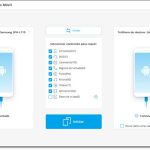 Guía rápida: Cómo pasar contactos de iPhone a tarjeta SIM
Guía rápida: Cómo pasar contactos de iPhone a tarjeta SIMProbar la memoria USB en diferentes puertos USB del dispositivo
Si tu memoria USB no es reconocida por tu dispositivo, una solución sencilla que puedes probar es conectarla en diferentes puertos USB. A veces, puede haber un problema con un puerto USB específico, por lo que al cambiar de puerto, es posible que logres que tu memoria USB sea reconocida correctamente.
Reiniciar el dispositivo y volver a conectar la memoria USB
Si tu memoria USB no está siendo reconocida por tu computadora, una solución simple pero efectiva es reiniciar el dispositivo y luego volver a conectar la memoria USB. Esto puede parecer obvio, pero a veces un reinicio rápido es todo lo que se necesita para solucionar este tipo de problemas.
Utilizar un cable USB diferente para conectar la memoria USB
Si tu memoria USB no está siendo reconocida por tu computadora, una solución simple pero efectiva es probar con un cable USB diferente. A veces, el problema puede estar en el cable y no en la memoria USB en sí.
Actualizar los controladores USB en el dispositivo
Cuando tu memoria USB no es reconocida por tu computadora, una posible solución es actualizar los controladores USB en el dispositivo. Los controladores USB son los encargados de permitir la comunicación entre el sistema operativo y los dispositivos conectados a través del puerto USB.
Para actualizar los controladores USB, sigue los siguientes pasos:
- Conecta tu memoria USB a tu computadora.
- Haz clic derecho en el menú de inicio de Windows y selecciona "Administrador de dispositivos".
- En el Administrador de dispositivos, busca la categoría "Controladoras de bus serie universal" y haz clic en el signo de más para expandirla.
- Busca el dispositivo que corresponda a tu memoria USB. Puede aparecer como "Dispositivo de almacenamiento masivo USB" o con el nombre del fabricante de tu memoria USB.
- Haz clic derecho en el dispositivo y selecciona "Actualizar software de controlador".
- Selecciona la opción "Buscar software de controlador en el equipo".
- Selecciona la opción "Elegir en una lista de controladores de dispositivo en el equipo".
- Selecciona el controlador adecuado para tu memoria USB. Si no estás seguro de cuál es el controlador correcto, puedes seleccionar la opción "Controlador USB genérico" o buscar en el sitio web del fabricante de tu memoria USB.
- Sigue las instrucciones en pantalla para completar el proceso de actualización del controlador.
Una vez que hayas actualizado los controladores USB en tu dispositivo, reinicia tu computadora y vuelve a conectar tu memoria USB. Si todo ha salido bien, tu memoria USB debería ser reconocida correctamente por tu computadora.
Espero que esta solución te haya sido útil. Si tienes alguna otra pregunta, no dudes en preguntar.
Verificar si la memoria USB funciona en otro dispositivo
Si tu memoria USB no es reconocida por tu computadora, una solución sencilla es verificar si funciona en otro dispositivo. Esto te ayudará a determinar si el problema está en la memoria USB o en el puerto USB de tu computadora.
Realizar un escaneo de virus en la memoria USB y en el dispositivo
Uno de los problemas más comunes que pueden surgir con las memorias USB es que no sean reconocidas por el sistema operativo al conectarlas al dispositivo. Esto puede deberse a diferentes causas, pero una de ellas puede ser la presencia de virus o malware en la memoria o en el dispositivo. En este caso, una solución posible es realizar un escaneo de virus para eliminar cualquier amenaza que esté afectando el reconocimiento de la memoria USB.
1. Escaneo de virus en la memoria USB
Para realizar un escaneo de virus en la memoria USB, sigue estos pasos:
- Conecta la memoria USB al dispositivo.
- Abre el software antivirus instalado en tu dispositivo.
- Selecciona la opción de escaneo personalizado o escaneo de dispositivos externos.
- Elige la memoria USB como objetivo del escaneo.
- Inicia el escaneo y espera a que el antivirus analice todos los archivos de la memoria USB en busca de posibles amenazas.
- Si se detecta algún virus, sigue las recomendaciones del antivirus para eliminarlo o ponerlo en cuarentena.
2. Escaneo de virus en el dispositivo
Además del escaneo de virus en la memoria USB, también es importante realizar un escaneo en el dispositivo al cual estás conectando la memoria. Para ello, sigue estos pasos:
- Abre el software antivirus instalado en tu dispositivo.
- Selecciona la opción de escaneo completo o escaneo del sistema.
- Inicia el escaneo y espera a que el antivirus analice todos los archivos y programas del dispositivo en busca de posibles amenazas.
- Si se detecta algún virus, sigue las recomendaciones del antivirus para eliminarlo o ponerlo en cuarentena.
Una vez completados ambos escaneos, desconecta y vuelve a conectar la memoria USB al dispositivo para comprobar si ahora es reconocida correctamente. Si el problema persiste, puede ser necesario realizar otros pasos adicionales para solucionar el problema de reconocimiento de la memoria USB.
Formatear la memoria USB si es necesario
Si tu memoria USB no es reconocida por tu computadora, una posible solución es formatearla. Sin embargo, debes tener en cuenta que este proceso borrará todos los datos almacenados en la memoria USB, por lo que es importante que hagas una copia de seguridad de la información importante antes de proceder.
Para formatear la memoria USB, sigue estos pasos:
- Conecta la memoria USB a tu computadora.
- Abre el "Explorador de archivos" o "Mi PC" en Windows, o el "Finder" en Mac.
- Busca la unidad correspondiente a tu memoria USB. Por lo general, aparecerá como una unidad extraíble con una letra asignada (por ejemplo, "E:", "F:", etc.)
- Haz clic derecho sobre la unidad de la memoria USB y selecciona la opción "Formatear".
- En la ventana de formateo, elige el sistema de archivos que deseas utilizar. Recomendamos utilizar el sistema de archivos FAT32 para garantizar la compatibilidad con la mayoría de los dispositivos.
- Si lo deseas, puedes asignar un nombre a la memoria USB en el campo correspondiente.
- Haz clic en el botón "Iniciar" o "Formatear" para comenzar el proceso de formateo.
- Espera a que se complete el proceso de formateo. Puede llevar algunos minutos.
- Una vez finalizado, tu memoria USB estará formateada y lista para su uso.
Nota: Si después de formatear la memoria USB sigue sin ser reconocida, puede ser un indicio de un problema más grave. En ese caso, te recomendamos consultar con un especialista en informática o contactar al fabricante de la memoria USB para obtener asistencia técnica.
Consultar con un especialista en informática si el problema persiste
Si a pesar de los intentos de solución mencionados anteriormente, tu memoria USB sigue sin ser reconocida por tu computadora, es posible que el problema sea más complicado y requiera la intervención de un especialista en informática.
Un especialista en informática podrá realizar pruebas más exhaustivas para determinar la causa exacta del problema y encontrar una solución adecuada. Esto puede implicar el uso de software especializado, reparación física de la memoria USB o incluso la recuperación de datos en caso de que la memoria esté dañada.
Es importante recordar que los especialistas en informática tienen los conocimientos y herramientas necesarios para manejar estos problemas de manera adecuada. Intentar reparar la memoria USB por cuenta propia puede ser riesgoso y empeorar la situación.
Si decides acudir a un especialista en informática, asegúrate de buscar uno confiable y con experiencia. Puedes pedir recomendaciones a amigos, familiares o colegas, o investigar en línea para encontrar opiniones y reseñas sobre diferentes profesionales o empresas.
Si después de intentar las soluciones mencionadas anteriormente tu memoria USB aún no es reconocida, lo más recomendable es buscar la ayuda de un especialista en informática. Ellos podrán evaluar y solucionar el problema de manera efectiva, evitando posibles daños adicionales a la memoria o pérdida de datos.
Preguntas frecuentes
1. ¿Por qué mi memoria USB no es reconocida por mi computadora?
Esto puede ocurrir por varios motivos, como un puerto USB defectuoso, controladores desactualizados o problemas con la memoria USB misma.
2. ¿Cómo puedo solucionar el problema de reconocimiento de mi memoria USB?
Prueba conectando la memoria USB a otro puerto USB funcionando correctamente, actualiza los controladores de USB en tu computadora o intenta usar la memoria en otra computadora para descartar problemas con la misma.
3. Mi memoria USB es reconocida pero no muestra los archivos, ¿qué debo hacer?
Puede ser que los archivos estén ocultos, en este caso, ve a las opciones de carpeta en tu explorador de archivos y selecciona la opción para mostrar archivos ocultos. Si esto no funciona, podría haber un problema de corrupción en la memoria USB.
4. ¿Qué debo hacer si mi memoria USB está corrupta?
Si la memoria USB está corrupta, intenta utilizar una herramienta de recuperación de datos o formatear la memoria para solucionar el problema. Ten en cuenta que esto borrará todos los datos almacenados en la memoria USB, por lo que es importante hacer una copia de seguridad antes de formatearla.
Deja una respuesta
Entradas relacionadas